Bookmarklety jsou skvělým doplňkem každého prohlížeče, ale stejně jako běžné záložky mohou zabírat místo, pokud máte velkou sbírku. Na webu Bookmarklet Combiner uvidíte, jak snadné je spojit je do jednoho záložky.
Před
Pro náš příklad jsme vybrali tři velmi užitečné záložky, které jsme zde dříve popsali na How-To Geek: PageZipper , Printliminator , & Toto přidej . I když můžete svou sbírku záložek umístit do speciální složky, kombinace záložek představuje snadno spravovatelnou a přizpůsobitelnou možnost.

Kombinace vašich záložek
Když poprvé navštívíte web Bookmarklet Combiner, musíte rozbalit sekci # 2 pomocí níže zobrazeného zvýrazňovacího tlačítka (zde jsou zobrazeny rozšířené funkce).
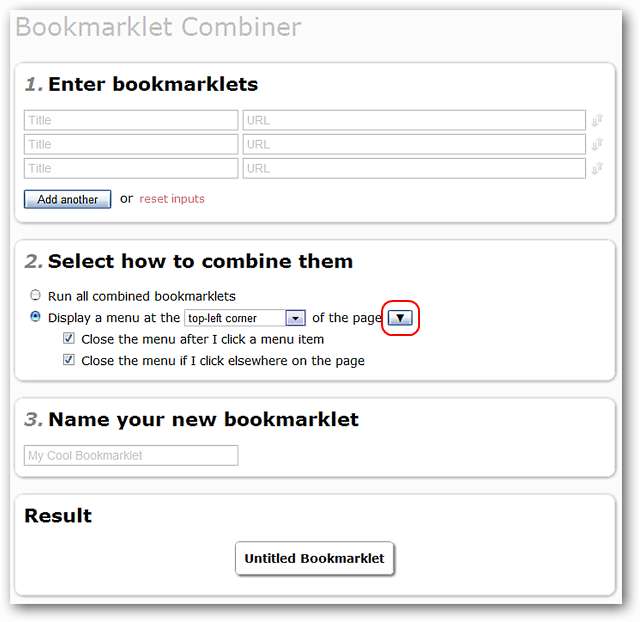
V první části zadejte název a adresu URL každého ze svých oblíbených záložek do mezer, jak je znázorněno zde. Všimněte si, že můžete rozšířit nad rámec výchozích tří prázdných polí.
Druhá část je místo, kde si můžete přizpůsobit, jak bude váš bookmarklet fungovat. Náš návrh je jít s Zobrazit nabídku volba. V nabídce zobrazení je k dispozici pět možností umístění: levý horní roh, pravý horní roh, levý dolní roh, pravý dolní roh a střed. Vyberte místo, které vám nejlépe vyhovuje.
Zbývá už jen pojmenovat nový kombinovaný bookmarklet. Jakmile zadáte název, je nový bookmarklet připraven jít ... nebudete muset klikat na žádné tlačítko pro uložení. Přetáhněte nový záložku na panel nástrojů záložek a připravte se na to, abyste si užili veškerý ten extra prostor.
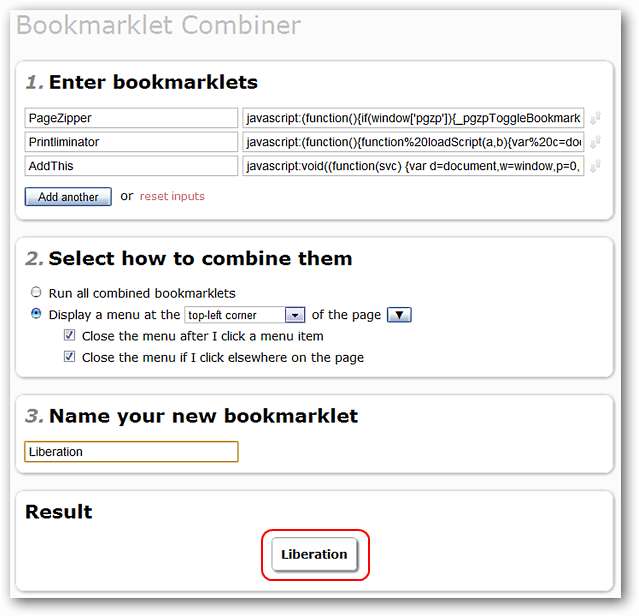
Po
Rozhodli jsme se vyzkoušet náš nový bookmarklet na Microsoft Office 2010 článek o upgradu zde zobrazené. Kliknutím na náš nový bookmarklet se zobrazí pěkně čistě vypadající rozevírací nabídka.
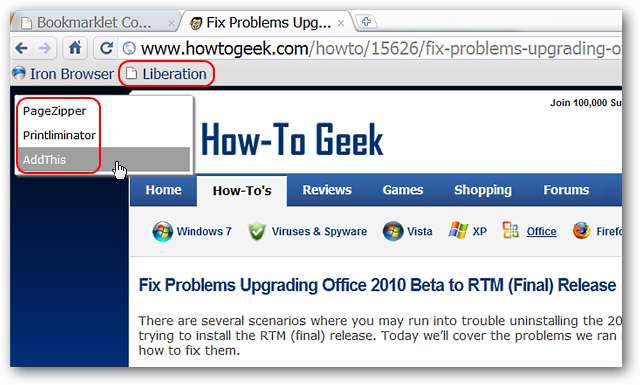
Stejně jako u původního bookmarkletu fungovala funkce AddThis dokonale.
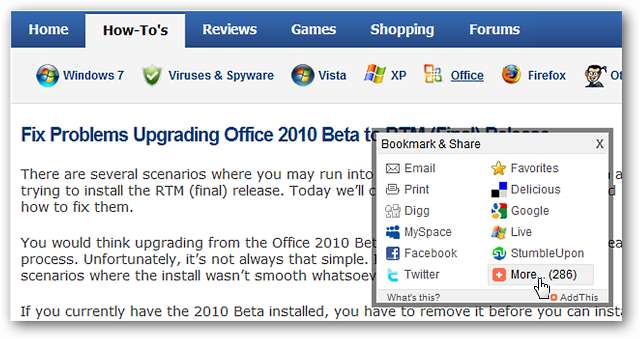
Další na řadě Printliminator. Opět vše funguje stejně pěkně jako dříve, ale bez nepořádku na panelu nástrojů.

Závěr
I když to nemusí být pro každého, představuje to velmi pěkné řešení pro každého, kdo se chce vyhnout použití speciální složky pouze k uložení své sbírky záložek.
Odkazy






